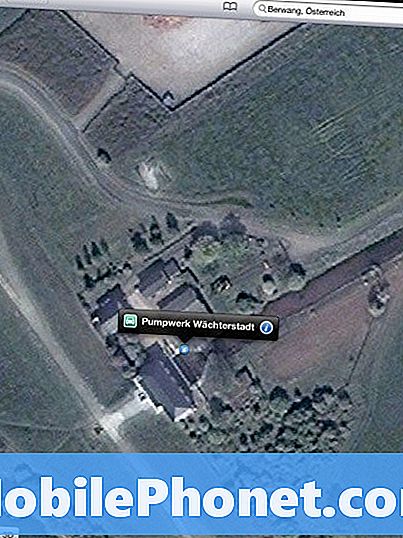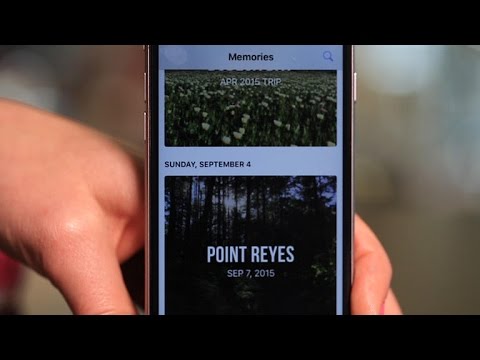
विषय
यहां iOS 10 की मेमोरी स्लाइड शो सुविधा का उपयोग करने के बारे में एक गाइड है।
आई - फ़ोन कैमरों उनके एक बन गए हैं अधिकांश उपयोग किया गया सुविधाएँ और हम लगातार हैं कुछ दस्तावेज़ीकृत चित्रों और वीडियो के साथ हमारे दिन और यात्राएं। हमेशा इन वस्तुओं को एक सामंजस्य में जमा करने के तरीके रहे हैं स्लाइड शो iMovie या थर्ड-पार्टी एप्लिकेशन का उपयोग करते हुए अभी तक iOS 10 अपने फोटो ऐप में एक नया फीचर लाता है।
यादें में एक नया टैब है तस्वीरें एप्लिकेशन और स्थान या समय के आधार पर एकत्रित एक निश्चित संदर्भ के आधार पर आपके सभी घटनाओं को प्रकट करेगा।
आईओएस 10 में तस्वीरों में यादें स्लाइड शो कैसे बनाएं
यहां iOS 10 में अपनी मेमोरी स्लाइडशो को देखने और कस्टमाइज़ करने के चरण दिए गए हैं।
अपनी यादों से स्लाइडशो बनाने के बारे में अधिक जानकारी के लिए उपरोक्त वीडियो देखें।
स्वचालित रूप से उत्पन्न यादें
पहली चीज जब आप नेविगेट करने की संभावना देखेंगे यादें टैब एक या अधिक है खुद ब खुद उत्पन्न यादें जो स्लाइड शो के रूप में देखने के लिए तैयार हैं। फिर से, ये एक निश्चित स्थान, व्यक्ति के चेहरे, समय अवधि के आधार पर उत्पन्न होंगे और एक उंगली के टैप पर खेलने के लिए तैयार होंगे।

ये स्लाइडशो काफी अच्छी तरह से निर्मित हैं, दिए गए संदर्भ के लिए आपकी तस्वीरों से नमूना ले रहे हैं। जब आप टैप करते हैं प्ले आपकी मेमोरी के लिए बटन, iPhone होगा खुद ब खुद सर्जन करना ए चलचित्र आपके लिए केन बर्न्स ज़ोम्स और उनके स्टॉक संगीत से एक साउंडट्रैक के साथ पूरा करें।

स्लाइडशो वास्तव में हैं महान गुणवत्ता और पूरी तरह से दोस्तों या परिवार के लिए एक यात्रा या कार्यक्रम दिखाने की एक विधि के रूप में काम करेगा! आप समायोजित कर सकते हैं सेटिंग्स यहाँ क्लिप की अवधि और साउंडट्रैक के मूड के लिए अभी तक टैपिंग है संपादित करें स्लाइडर अधिक अनुकूलन को प्रकट करेगा।
मेमोरी स्लाइडशो को कस्टमाइज़ करना
अब आप समझते हैं कि कैसे तस्वीरें समुच्चय किसी दिए गए ईवेंट या स्थान के लिए आपकी फ़ोटो, आप कर सकते हैं tweak इन स्लाइडशो के लिए सेटिंग्स उन्हें आपकी व्यक्तिगत पसंद के लिए और अधिक बनाने के लिए। इसमें अपना खुद का बनाना शामिल है रिवाज यादें एल्बम के भीतर, कस्टम जोड़ना खिताब तथा संगीत और अधिक।
यादें सुविधा का लाभ यह है कि आप कुछ ही समय में काफी सक्षम और आकर्षक स्लाइड शो बनाने के लिए फ़ोटो ऐप पर भरोसा करने में सक्षम हैं। फिर भी यदि आप इन स्लाइडशो को अपनी व्यक्तिगत पसंद के हिसाब से बनाने में रुचि रखते हैं, तो उपकरण अभी भी कस्टम के लिए आसानी से उपलब्ध हैं।
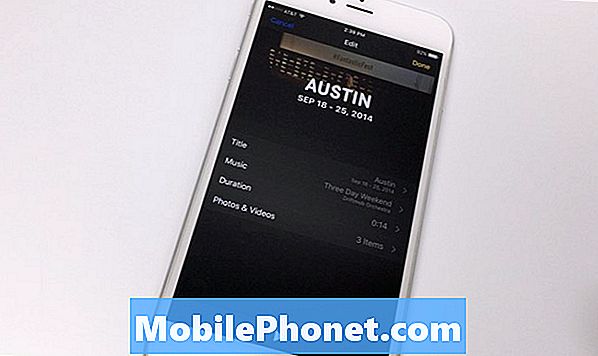
शीर्षक फ़ील्ड आपको अपने स्लाइड शो के शीर्षक और दिनांक को बदलने और फ़ॉन्ट चयन को भी बदलने का विकल्प देगा।
संगीत आपको Apple ब्रांडेड धुनों को चुनने या अपनी खुद की संगीत लाइब्रेरी में खुदाई करने और Apple Music या iCloud लाइब्रेरी से स्थानीय रूप से डाउनलोड किए गए गाने का उपयोग करने की अनुमति देगा।
अवधि स्लाइड शो की समग्र लंबाई तय करेगा, इसलिए क्लिप की लंबाई को छोटा या विस्तारित करना।
अंत में, द तस्वीरें तथा वीडियो टैब आपको उस तक पहुंच देगा जो स्लाइड शो वास्तव में सामग्री के लिए उपयोग कर रहा है और आपको अपनी इच्छा पर जोड़ने या हटाने की अनुमति देता है।
एल्बम के भीतर यादें
यदि आप उपयोगकर्ता के प्रकार हैं categorizes आपकी तस्वीरों में एलबम अपने iPhone पर, आप अपने द्वारा बनाए गए किसी भी एल्बम के लिए मेमोरी स्लाइडशो देख सकेंगे!
अपना एल्बम बनाने के बाद (या आपके पास पहले से मौजूद एक है) आप इसे देख लेंगे दिनांक रेंज आपकी जोड़ी गई सामग्री के लिए पृष्ठ के शीर्ष पर मौजूद फ़ोटो के लिए। दोहन यह खुल जाएगा यादें पैनल अंदर आपका एल्बम
बस किसी भी पूर्व-लोडेड यादें के रूप में, आप कर सकते हैं तस्वीरें काम करते हैं या पूरी तरह अनुकूलित करें इसे संपादित करें टैब के भीतर।
तस्वीरें काफी मिली हैं चेहरा लिफ्ट iOS 10 के भीतर और इस नई यादें सुविधा के साथ, iPhone उपयोगकर्ता फिर से बहुत ही बनाने में सक्षम होंगे पेशेवर देख सामग्री साथ में कम से कम प्रयास है। मैंने पाया है कि इन स्लाइडशो को प्रस्तुतियों के रूप में या यहाँ तक कि केवल अवकाश के अवकाश का उपयोग करना आपके फ़ोटो और वीडियो को प्रस्तुत करने का एक बहुत ही संक्षिप्त और स्वच्छ तरीका है।
IOS 11.4.1 में नया क्या है